この記事では、フォートトークのユーザ名を変更する方法を紹介します。
フォートトークのユーザ名
フォートトークのユーザ名は、チャットルームの画面に表示される名前です。
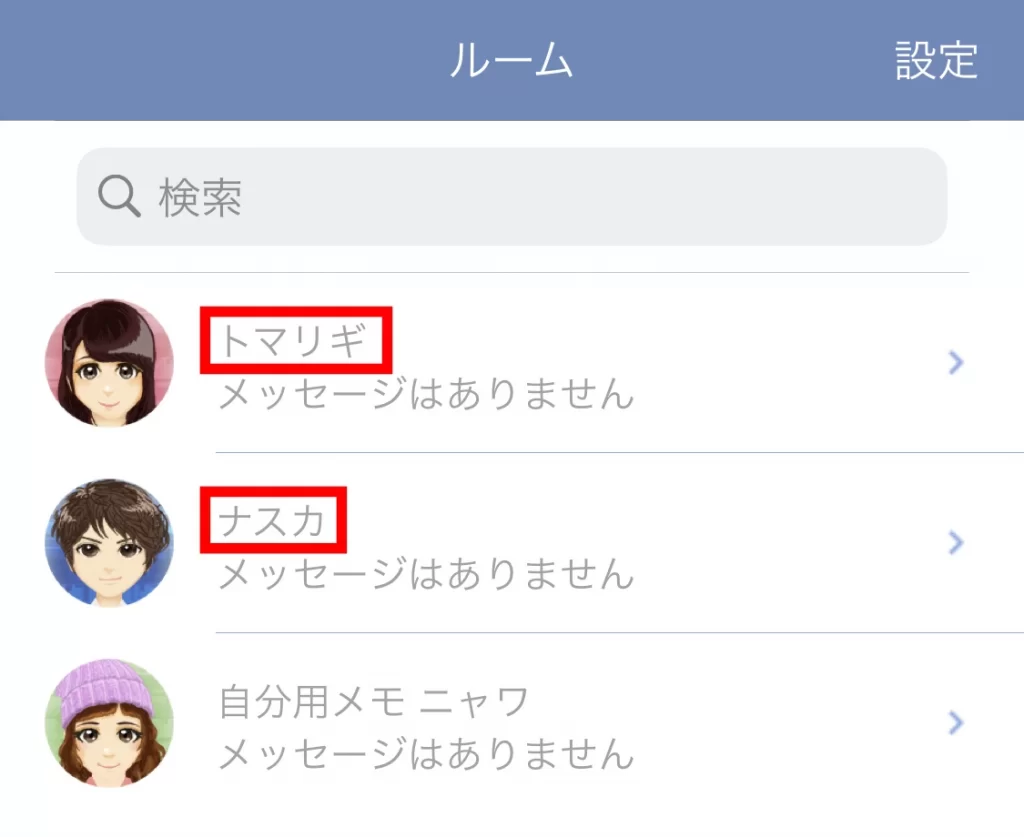
フィートのフィートユーザ名とは異なります
ユーザ名の確認方法
ユーザ名は「追加機能 > 設定 > プロフィール」で確認できます。
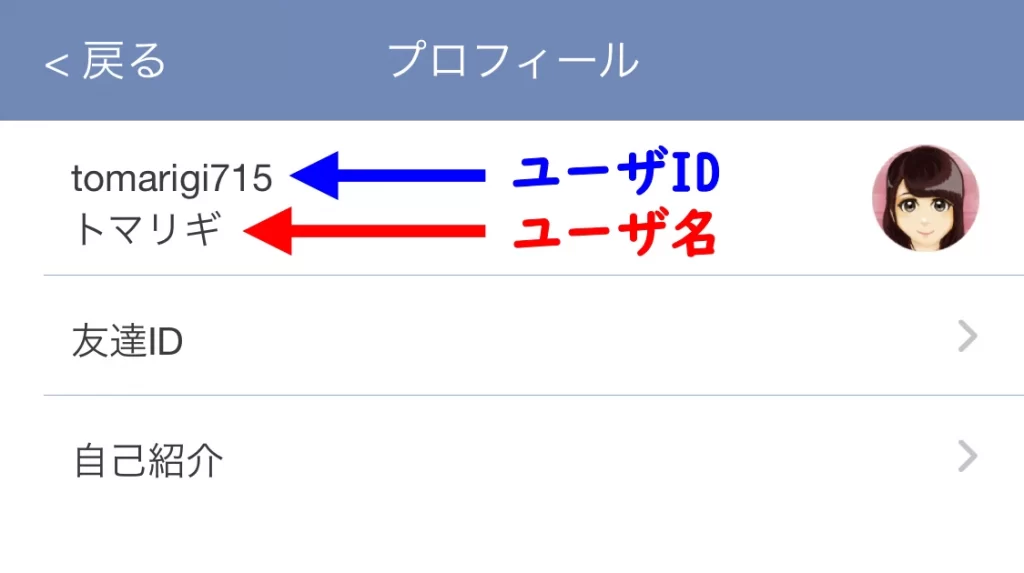
フォートトークのユーザ名の変更
ユーザ名の変更は以下のように行います。
1. 「追加機能 > 設定 > アカウント」を選択します。
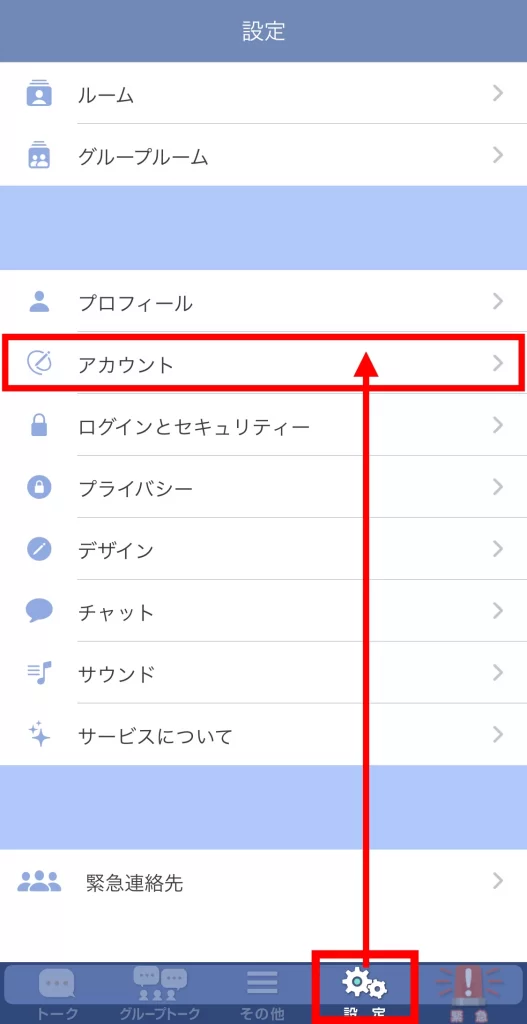
2. 「ユーザ名変更」を選択します。
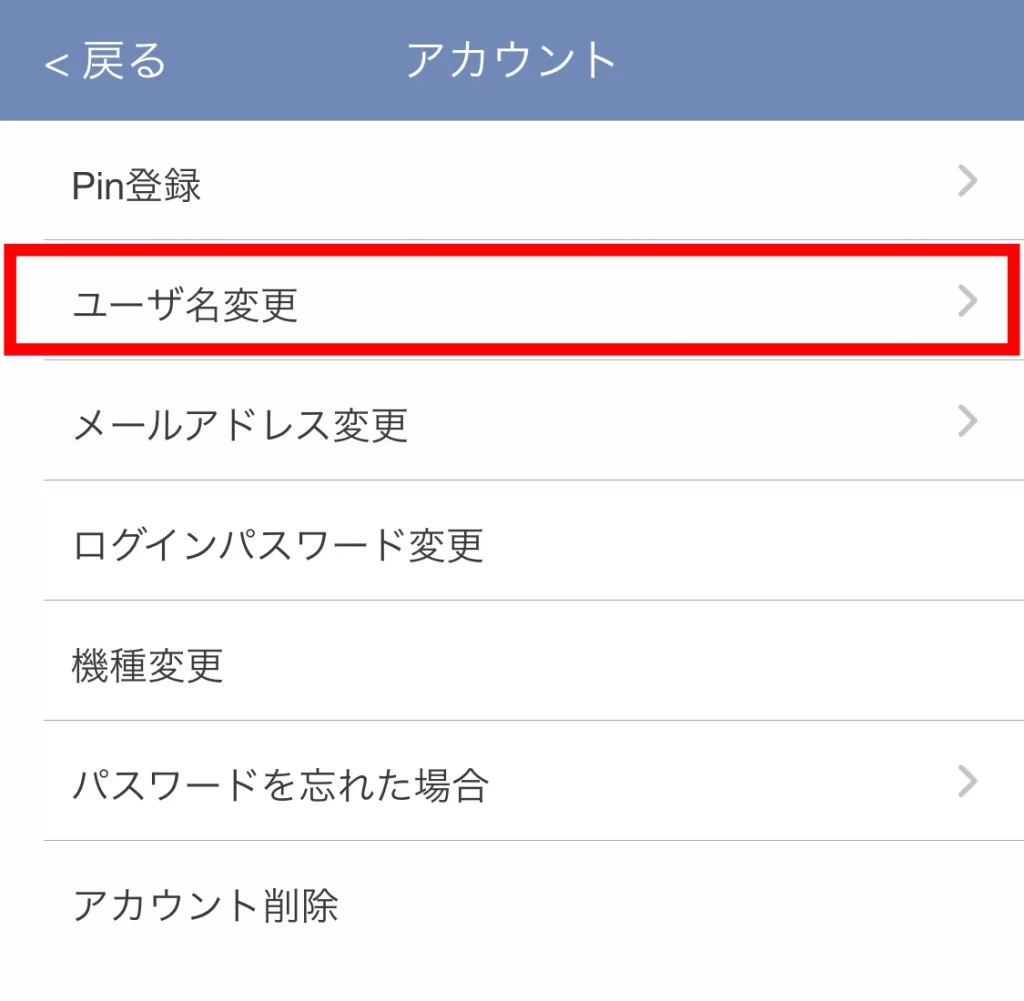
3. 新しいユーザ名とアカウントのパスワードを入力し、送信をタップします。
設定できるユーザ名の文字数は、8文字以内です。
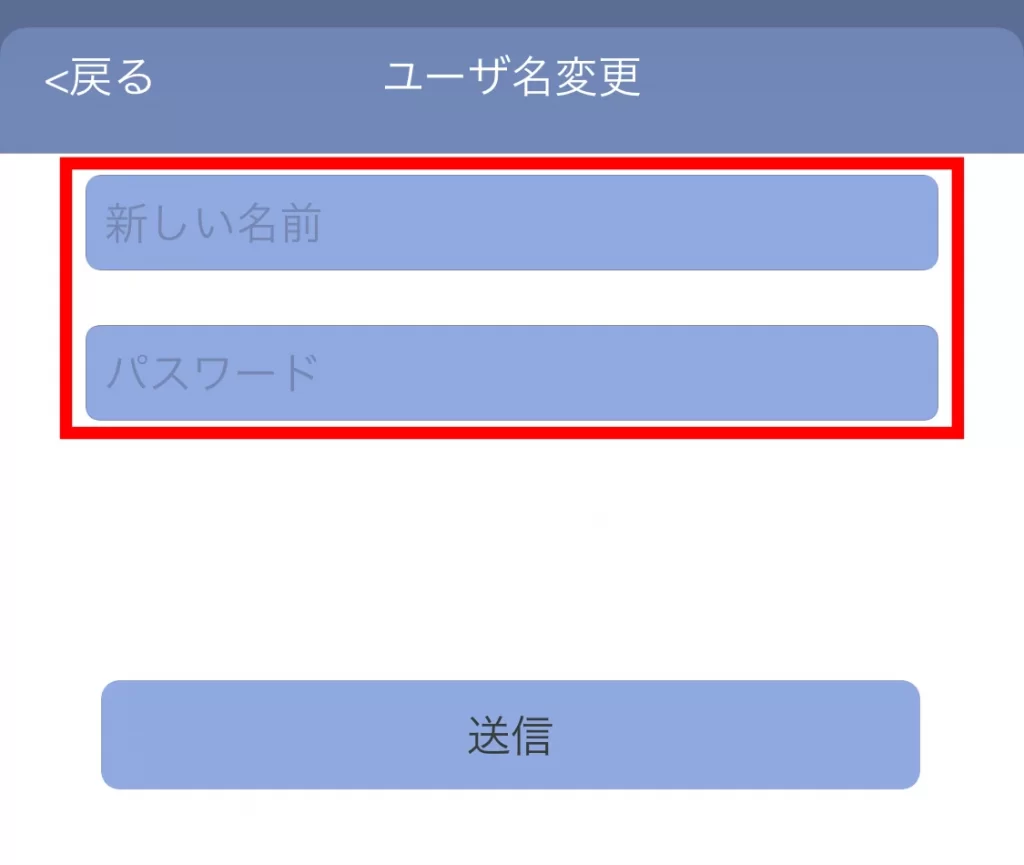
4.「変更しました」と表示されたら変更完了です。
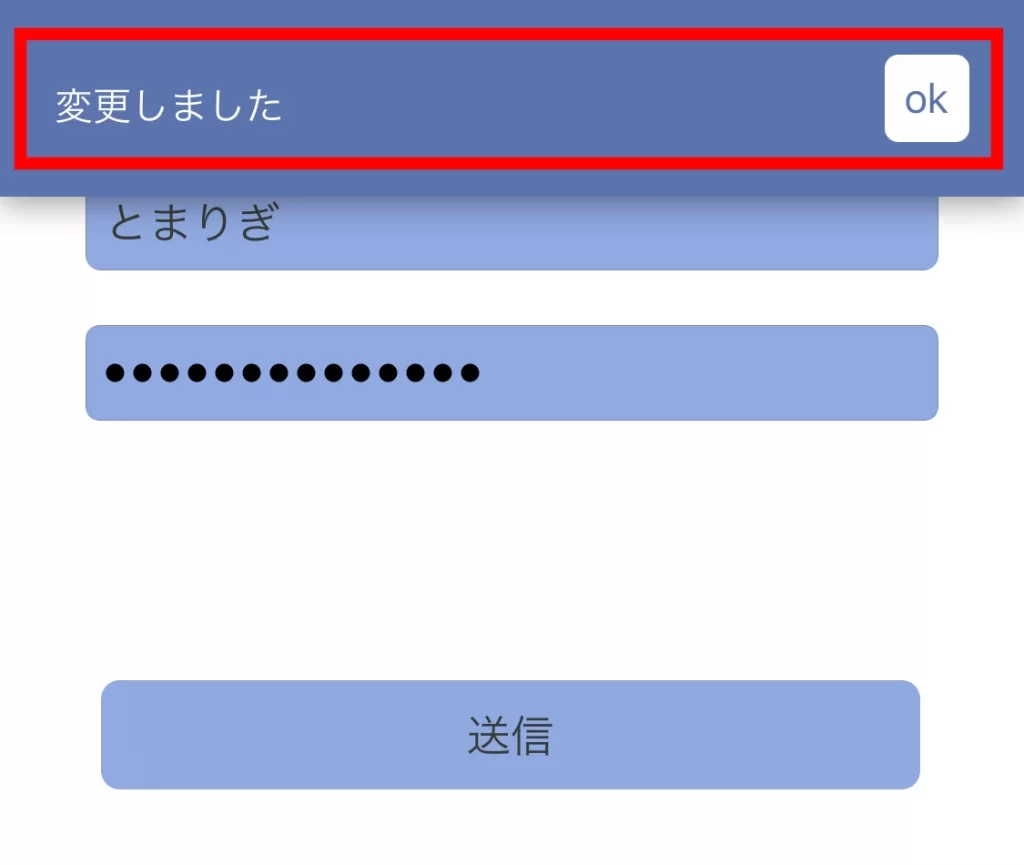
以上、フォートトークのユーザ名変更についてでした。